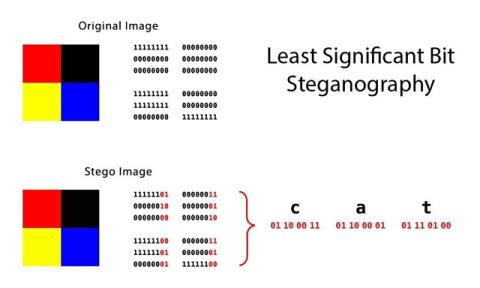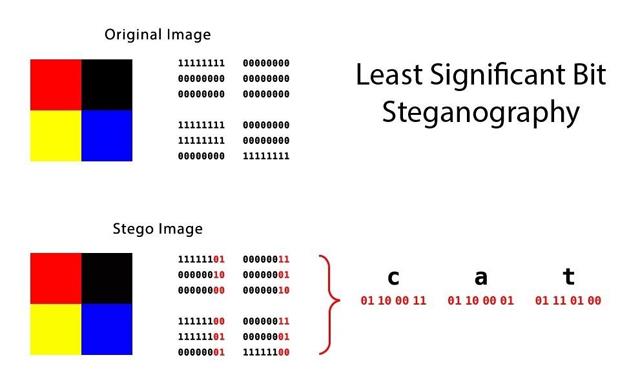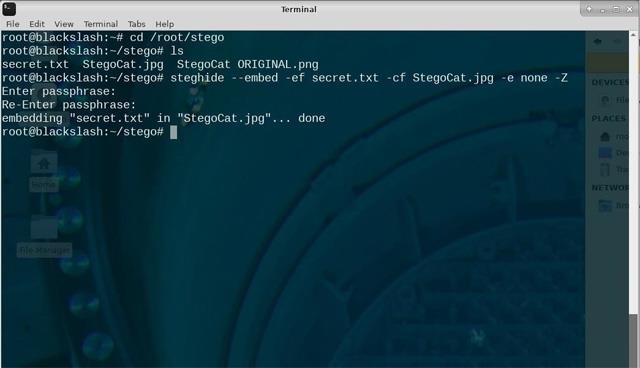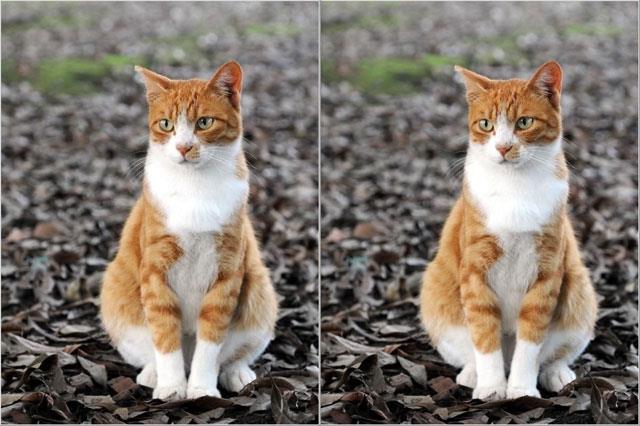Стеганография — это искусство сокрытия информации, и в этом уроке мы будем использовать Steghide — простой инструмент командной строки для этого.
Что такое стеганография?
В отличие от шифрования, при котором информация скрыта на виду, стеганография скрывает данные на виду, внутри файла, такого как изображение или аудиофайл.
Стеганография полезна в ситуациях, когда отправляются зашифрованные сообщения, например, в странах без свободы слова. Его также часто используют в качестве цифрового водяного знака для поиска украденных изображений или аудиофайлов.
Как работает стеганография
Существует несколько различных методов сокрытия данных внутри обычных файлов. Одним из наиболее широко используемых и, возможно, самых простых является метод наименьшего значащего бита, широко известный как LSB.
Этот метод изменяет последние несколько битов в байте для кодирования сообщения, что особенно полезно для изображений, где значения красного, зеленого и синего каждого пикселя представлены 8 битами (байт) в диапазоне от 0 до 255 в десятичном или десятичном формате. От 00000000 до 11111111 в двоичном формате.
Изменение последних двух битов полностью красного пикселя с 11111111 на 11111101 изменит только значение красного с 255 на 253, что представляет собой незаметное изменение цвета невооруженным глазом, но все же позволяет нам кодировать данные внутри изображения.
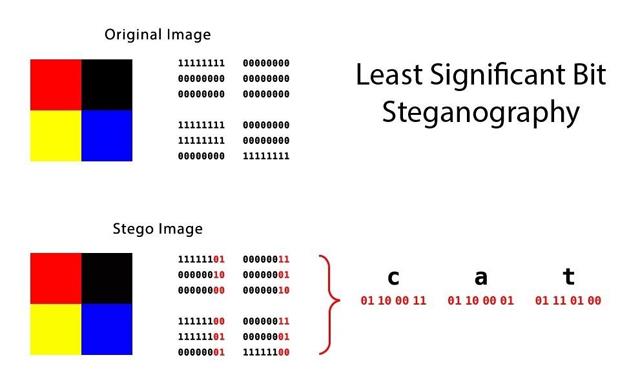
Метод наименее значащих битов также используется для аудиофайлов. При сокрытии информации следует учитывать две вещи: шифрование и сжатие. Зашифруйте данные перед их внедрением в дополнительный уровень безопасности при сжатии данных.
Как скрыть данные в изображениях или аудиофайлах
Шаг 1. Вставьте данные в файл
Использовать Steghide очень просто: для установки его из Терминала в Linux просто используйте apt .
apt-get установить стегид
После завершения установки вставьте данные в файл, введите команду ниже.
steghide embed -ef secretFile -cf CoverFile -sf выходной файл -z CompressionLevel -e схема
Компоненты команды разбиты следующим образом:
- -ef указывает путь к файлу, который вы хотите скрыть; в файл обложки может быть встроен файл любого типа, например, скрипт Python или файл оболочки.
- -cf — это файл, в который встроены данные, он ограничен форматами BMP, JPEG, WAV и AU.
- -sf — необязательный аргумент, указывающий выходной файл. Если этот параметр опущен, исходный файл будет перезаписан новым стеганографическим файлом.
- -z определяет уровень сжатия от 1 до 9. Если вы не хотите сжимать файл, используйте аргумент -Z .
- -e указывает тип кодировки. Steghide поддерживает несколько типов шифрования, и если аргумент по умолчанию опущен, Steghide будет использовать 128-битное шифрование AES. Если вы не хотите использовать шифрование, просто введите -e none .
В этом примере секретная информация скрыта в изображении кошки, не перезаписывайте исходное изображение и не сжимайте его, просто зашифруйте изображение.
steghide embed -ef secret.txt -cf StegoCat.jpg -e none -Z
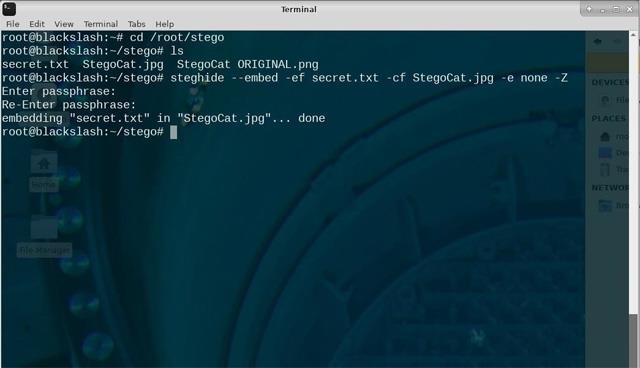
После выполнения команды Steghide появится сообщение о необходимости установки пароля для извлечения встроенных данных, введите пароль и подтвердите еще раз.
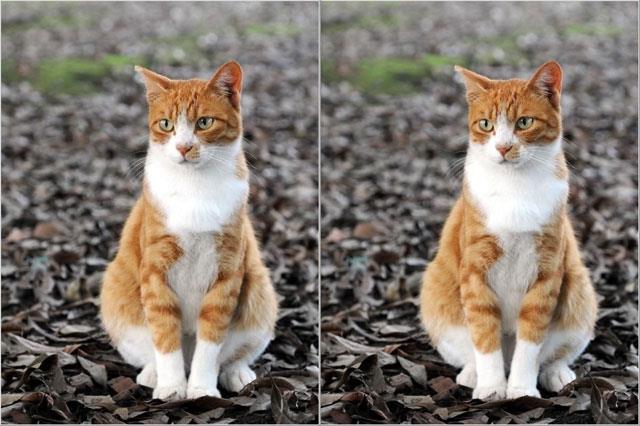
Шаг 2. Извлеките скрытые данные из файла
Извлечь скрытые данные из стеганографического изображения еще проще с помощью следующей команды:
$ steghide Extract -sf stegoFile -xf выходной файл
Когда вы запустите эту команду, вам будет предложено ввести тот же пароль, созданный выше.

Желаю вам успехов!
Кроме того, вы можете использовать cmd, чтобы скрыть конфиденциальные документы в изображениях .
Подробнее: Инструкции по защите паролем файлов и папок в Windows.